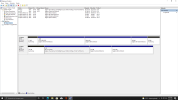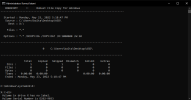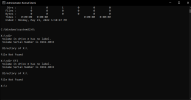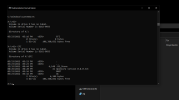slmgoko
Kilopat
- Katılım
- 17 Kasım 2016
- Mesajlar
- 408
- Makaleler
- 1
Daha fazla
- Cinsiyet
- Erkek
Merhaba, uzun uğraşlar sonucu çeşit çeşit hatalarla uğraşıp sonunda Monterey kurmuş bulunmaktayım. Bunun için @tristessehivernale ve @e.n.e.s hocalarıma çok teşekkürlerimi sunuyorum. Çok ilginç bir sorun yaşıyorum şu an da. Recep beyin yeni yüklediği kurulum videosunda bulunan tüm adımları yapmama rağmen usb çıkardıktan sonra BIOS üzerinde OpenCore seçeceği çıkmıyor ve Boot edemiyorum.

Çizgi çektiğim yeri Mount edip içine USB bellekte bulunan EFI dosyasını attım.(Çizdiğimin üstünde olanda Windows EFI'si bulunmakta)

İşlem doğrultusunda bilgisayarı kapatıp USB belleği çıkarttıktan sonra BIOS'a girdiğimde sadece Windows Boot seçeceğini görebiliyorum. Yardımlarınızı bekliyorum
Çizgi çektiğim yeri Mount edip içine USB bellekte bulunan EFI dosyasını attım.(Çizdiğimin üstünde olanda Windows EFI'si bulunmakta)
İşlem doğrultusunda bilgisayarı kapatıp USB belleği çıkarttıktan sonra BIOS'a girdiğimde sadece Windows Boot seçeceğini görebiliyorum. Yardımlarınızı bekliyorum